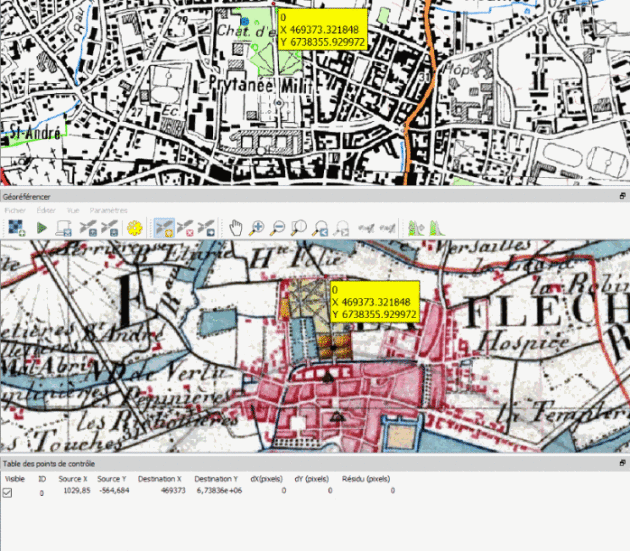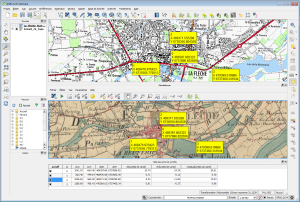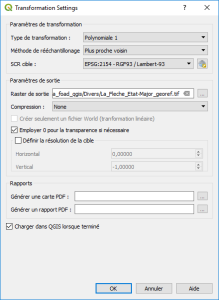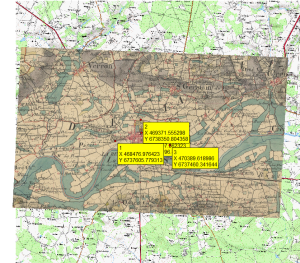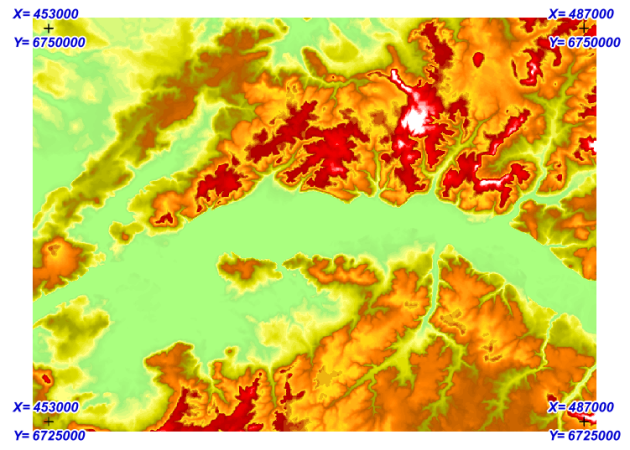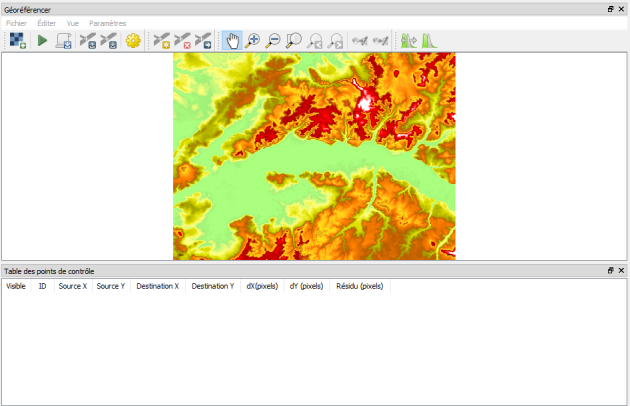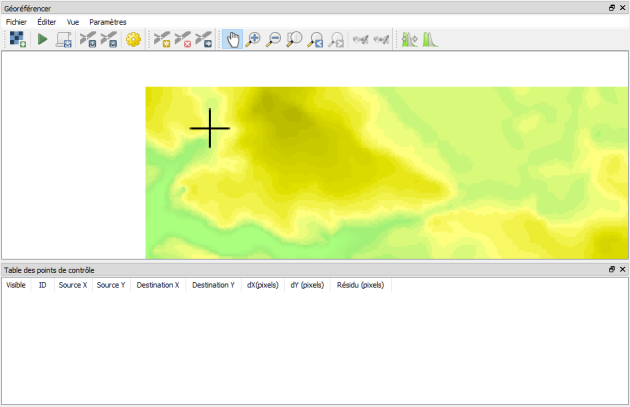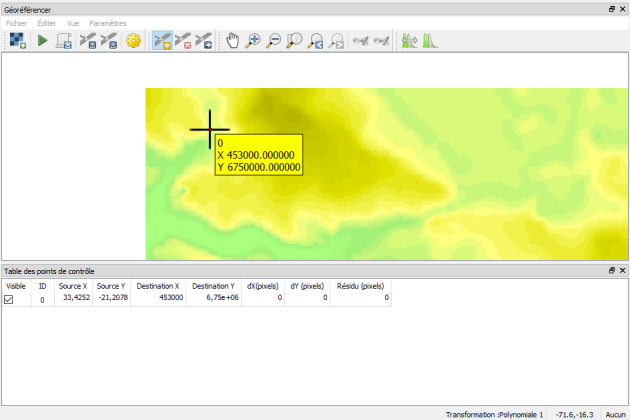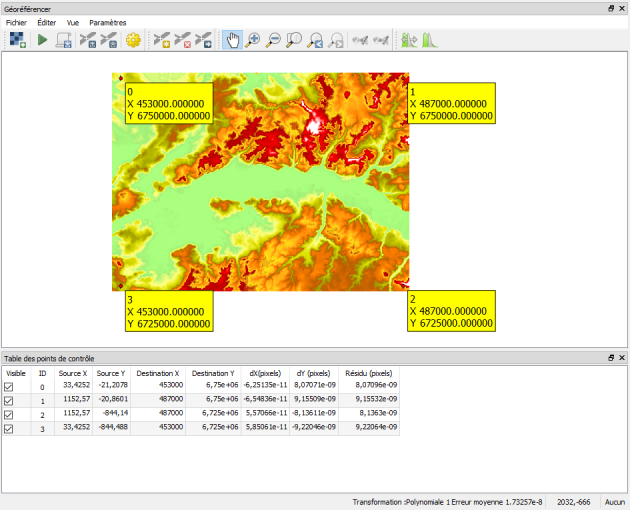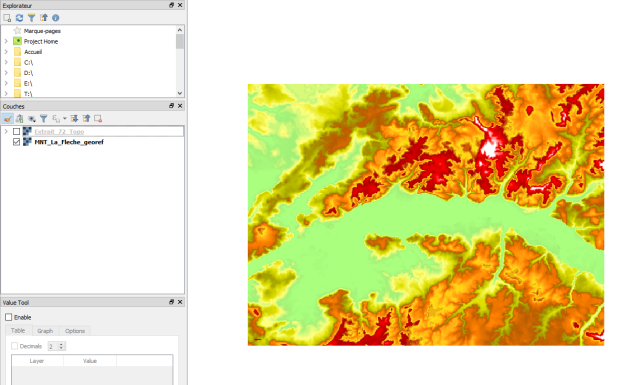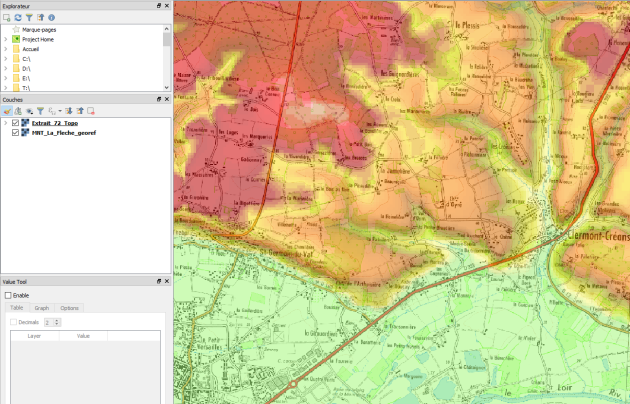Le géoréférencement
Le géoréférencement consiste à projeter dans le système de coordonnées souhaité une image raster dépourvue d'informations géographiques. Il peut, par exemple, s'agir d'une image scannée d'une ancienne carte papier, d'une planche cadastrale.
Le module "Géoréférenceur" de QGIS se trouve dans le menu Raster (si l'extension est activée). Pour géoréférencer une image, il faut être capable de déterminer à sa surface des points dits "de contrôle" dont les coordonnées sont connues :
soit il faut établir la correspondance entre certains points de l'image et leurs équivalents sur un référentiel géographique (bâtiments, ouvrages d'art, carrefours, etc).
C'est le géoréférencement en mode relatif.
soit il peut s'agir du carroyage imprimé si l'image est une carte scannée (les graticules, dont les coordonnées sont repérables).
C'est le géoréférencement en mode absolu.

Méthode : Le géoréférencement d'une image raster en mode relatif
Lancer le géoréférenceur :
menu Raster - Géoréférencer
ou bouton

Conseil : Il est possible de paramétrer le géoréférenceur pour qu'il soit affiché dans la fenêtre principale de QGIS (menu « Paramètres »
du Géoréférenceur, « Configurer le Géoréférenceur »
) afin de faciliter le passage d'une fenêtre à l'autre.
Dans la même fenêtre, cocher les cases « Montrer l'identifiant »
et « Montrer les coordonnées »
pour afficher ces informations lors de la saisie des points. Cocher aussi « Utiliser les unités de carte si possible »
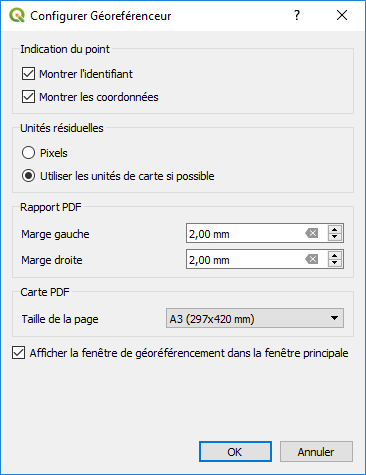

La démarche pour géoréférencer une image dans QGIS est bien conçue. Dans un premier temps, charger l'image raster à géoréférencer dans le géoréférenceur avec le bouton![]() situé en haut à gauche du panneau "Géoréférencer".
situé en haut à gauche du panneau "Géoréférencer".
QGIS vous demande le système de coordonnées utilisé, ce qui est un peu inutile, car l'image en est dépourvue. Mais ça ne coûte rien de donner le système qui sera utilisé pour l'image en sortie.

Positionner sur l'image les points de contrôle (qui auront été déterminés au préalable bien entendu) ![]() et saisir les coordonnées X et Y de chaque point. Pour cela, on peut :
et saisir les coordonnées X et Y de chaque point. Pour cela, on peut :
soit saisir manuellement les coordonnées X et Y de chacun des points ;
soit utiliser le "canevas de la carte" qui est une solution beaucoup plus simple, puisque l'on vient cliquer sur les points correspondant aux points de contrôle directement dans la carte, sur la couche qui sert de référentiel (plus confortable). Nous avons utilisé ici le scan25.
Il faut au minimum 4 points pour obtenir un géoréférencement acceptable, mais ceci dépend surtout du calcul qui sera appliqué (type de transformation, méthode de ré-échantillonnage). Les deux boutons situés à la droite de celui-ci permettent d'effacer ou de déplacer les points de contrôle déjà saisis.
Définir les paramètres de la transformation
 , le nom du fichier raster de sortie (au format Géotif), son système de coordonnées. Il peut être utile d'employer 0 pour la transparence si nécessaire.
, le nom du fichier raster de sortie (au format Géotif), son système de coordonnées. Il peut être utile d'employer 0 pour la transparence si nécessaire.Les transformations de type polynomiales de degrés 1 à 3 sont parmi les plus utilisées pour le géoréférencement et elles diffèrent par le degré de distorsion introduit pour faire correspondre la source aux points de contrôle. Le degré 1 permet seulement la translation, la rotation et la mise à l'échelle. Le degré 2, qui autorise quelques courbes, est la transformation la plus utilisée (mais il faut au minimum 6 points de contrôle).
A défaut d'un choix parfaitement maîtrisé, la méthode de ré-échantillonnage au plus proche voisin conserve les statistiques de l'image et est donc un choix par défaut acceptable.
Méthode :
Le géoréférencement d'une image raster en mode absolu
Le fichier MNT_La_Fleche.png (dossier Divers) comprend 4 points de calage (croix), dont les coordonnées (SCR RGF93/Lambert 93) sont :

Pour géoréférencer ce fichier raster dans QGIS ouvrir le géoréférenceur (menu Raster → Géoréférencer)
Ouvrir le fichier image MNT_La_Fleche.png dans le géoréférenceur en précisant le SCR ( RGF93/Lambert 93) :

Zoomer sur le point n°1 (en haut à gauche de l'image) :

Ajouter un point ce calage (bouton ![]() ):
):
Fixer le point de calage (réticule) en cliquant précisément sur la croix et renseigner les cordonnées du point de calage :


Le point de calage n°1 apparaît dans la fenêtre du géoréférenceur et dans la table des points de contrôle (avec l'identifiant 0) :

Répéter l'opération avec les trois autres points :

Fixer les paramètres de transformation : Bouton ![]()
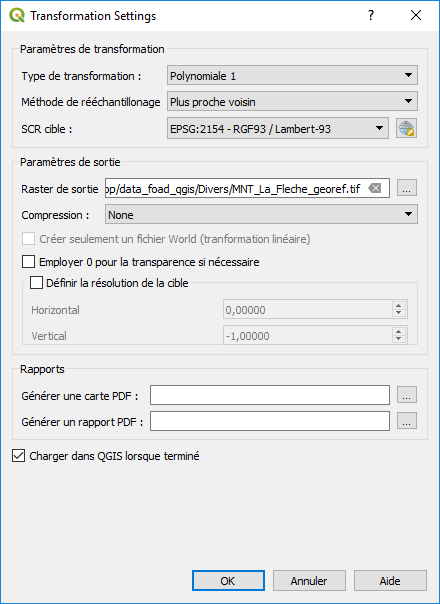

Après avoir choisi le dossier de destination, le nom du fichier géoréférencé (raster de sortie) est proposé : MNT_La_Fleche_georef.tif
Lancer le géoréférencent : bouton ![]()
Quitter le géoréférenceur
L'image raster géoréférencée est affichée dans la fenêtre carte de QGIS :

La superposition avec le scan25 est excellente :

Conseil : Pour en savoir plus ...
Consulter cet article de GéoInformations apportant des précisions sur une méthode de géoréférencement.